Photoshop制作人像照片美味的油画效果
一张好的照片不单单是指形式上的好看,还要像酒一样,有情,有爱,有人懂,今天我们一起来学习这种唯美复古的优化风格,喜欢的朋友可以跟着教程一起来学习。

Photoshop制作人像照片美味的油画效果
前期准备
要想拍出好的油画复古效果,前期造型和布置光比很重要,造型包括服装和妆容,这些都需要精心准备,可以学习或者参阅一些古代的妆容与知识。布光是为了使人物具有较强的立体感和轮廓感,使画面整体色泽更加浓郁。
后期思路
在后期上,五官及妆色的调修要精益求精,面部线条的流畅和饱和是调修的唯一标准。当然,对眼神的修饰也必不可少的,最后还要注意人物与背景融合的问题。
调修重点
调修时要注意每一个细节,这张片子调修的重点在于对皮肤和整体画面色泽的控制。皮肤呢,既要有光泽感,立体感,又要真实。所以调整皮肤时,要特别注意妆容的明暗过度。调整画面色泽的时候要做到使画面变暖但又不失去其他颜色。

调修步骤
1.调整照片直方图,使照片得到准确的曝光。

2.曲线调整高光与阴影部位。使人物更加立体。

3.进入色调的调整通道调色,打开可选颜色工具,选择红色通道,加青{+12}、加洋红{+1}、加黄{+35}、加黑{+9}。这一步主要是调整人物的肤色与头饰的颜色。使整体融和,接近油画的风格特点。
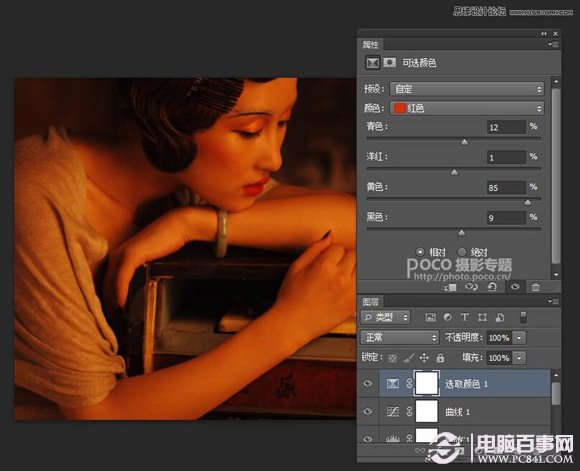
4.油画风格多数偏暖色。色彩感强烈。我们再打开可选颜色工具选择黄色通道,青色{12}、洋红{1}、黄色{85}、黑色{9}使照片颜色更加融合。提醒下朋友们,这次拍摄我用的是持续光源,灯本身色温偏高,人物较暗,所以修片也要根据前期图片特点来修,我的后期分享是希望大家了解我的修图风格,为大家提供一个参考,所以大家修图的时候一定要注意,树是死的,人是活的哦。

5.图片高光部位发白与肤色不统一,我们接着在可选颜色工具中选择白色通道,青色{+3}、洋红{-16}、黄色{+25}、黑色{-38}。
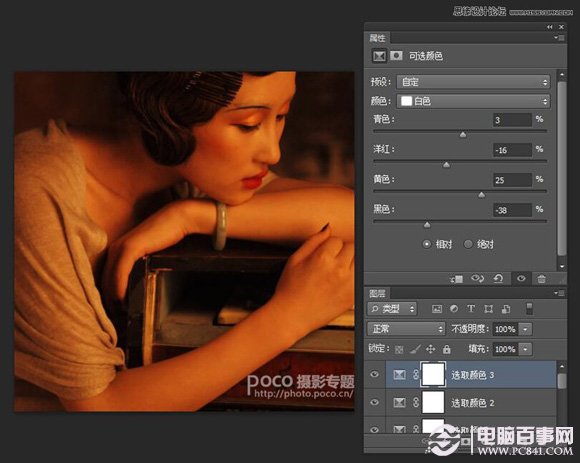
热门源码









